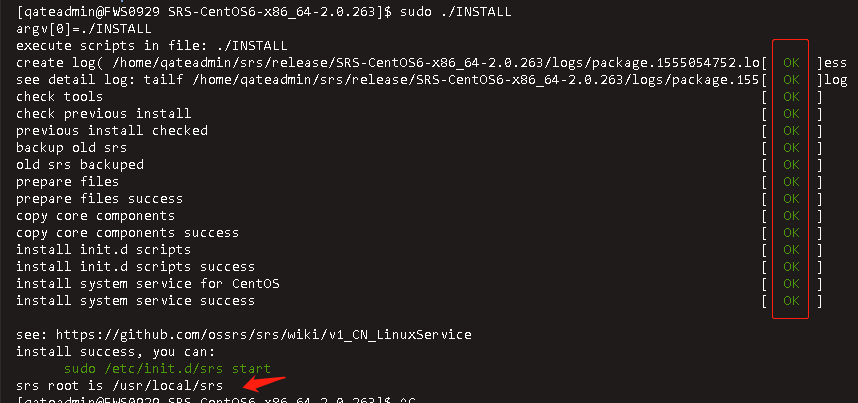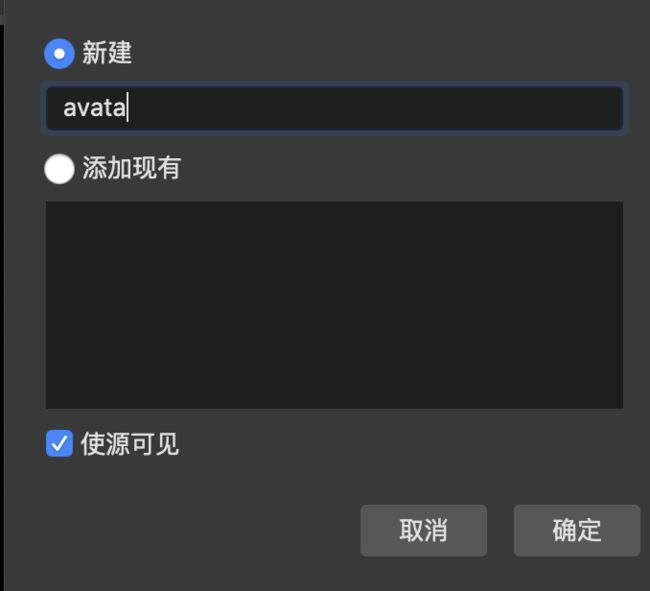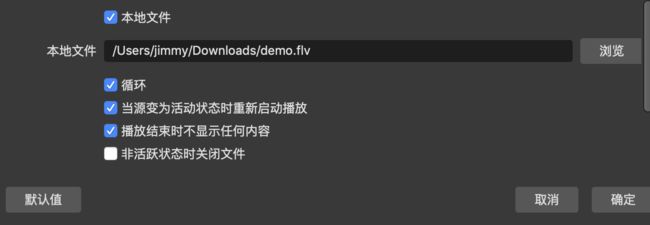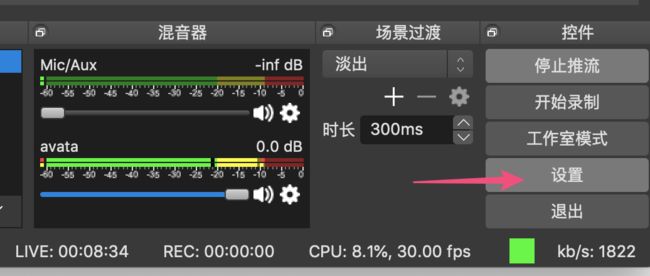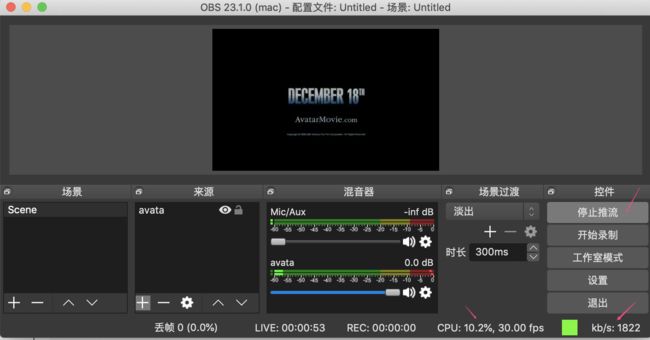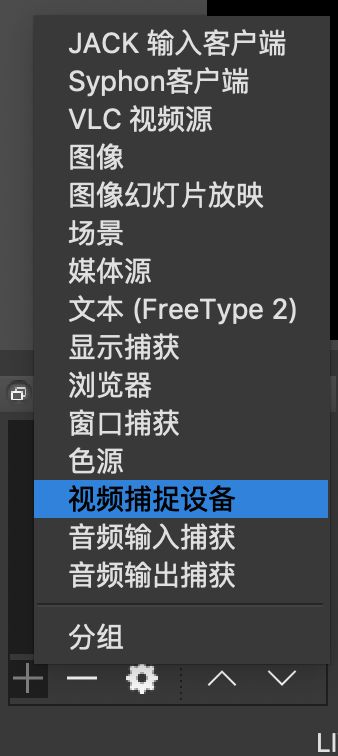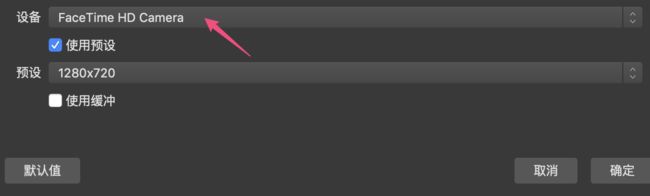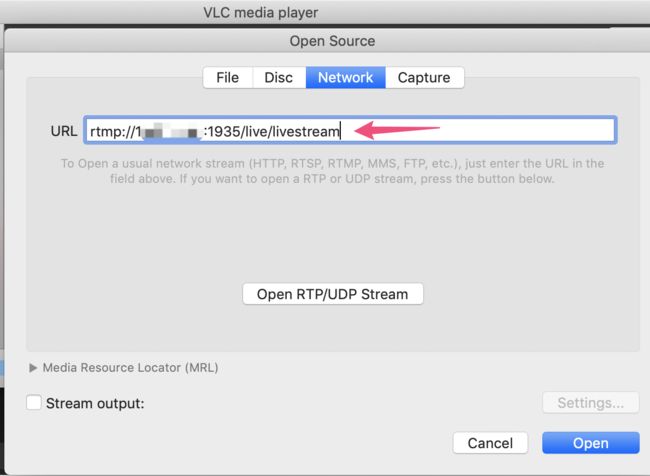SRS(Simple RTMP Server) 是国人写的一款非常优秀的开源流媒体服务器软件,可用于直播/录播/视频客服等多种场景,其定位是运营级的互联网直播服务器集群。
一、安装
官网提供了3种安装方式: 从源码编译安装、利用docker(学习用) 、直接下载安装包安装
相信很多人主要目的是出于学习srs如何使用,对c++语言本身可能并不擅长,所以本文仅介绍"如何利用安装包"安装部署。
先从官网下载最新的稳定发布版本(目前是2.0r6) http://ossrs.net/srs.release/releases/files/SRS-CentOS6-x86_64-2.0.263.zip
然后将其上传到centos服务器, 并解压到指定目录 ,执行下面的命令安装:
sudo ./INSTALL
安装成功后,会出现类似上图的提示。
如果出现No package lsb_release available. 的错误提示(centos 7上容易出现这个错误),可尝试先安装 yum install -y redhat-lsb
tips: 如果要卸载,可执行以下命令(前提是先停止srs)
sudo rm -rf /usr/local/srs sudo rm -rf /etc/init.d/srs
二、启动/停止
2.1 启动
sudo /etc/init.d/srs start
2.2 停止
sudo /etc/init.d/srs stop
类似的,除了start/stop,还有其它选项,比如:reload|status
1 [~]$ /etc/init.d/srs 2 Usage: /etc/init.d/srs {start|stop|status|restart|reload}
./ffmpeg -re -i source.200kbps.768x320.flv -vcodec copy -acodec copy -f flv -y rtmp://srs_server_ip:1935/live/livestream
注: 上述命令中的flv完整路径,以及srs server ip,大家根据情况自行替换为实际值。 另外:默认情况下srs的rtmp采用1935端口,如果该端口被占用或修改了srs.conf中的端口,注意根据情况调整;防火墙如果开了,也要检测下1935是否允许访问。
./ffmpeg -re -i /Users/jimmy/code/srs/trunk/doc/source.200kbps.768x320.flv -vcodec copy -acodec copy -f flv -y rtmp://*.*.*.*:1935/live/livestream ffmpeg version 4.1.3-tessus https://evermeet.cx/ffmpeg/ Copyright (c) 2000-2019 the FFmpeg developers built with Apple LLVM version 10.0.1 (clang-1001.0.46.3) configuration: --cc=/usr/bin/clang --prefix=/opt/ffmpeg --extra-version=tessus --enable-avisynth --enable-fontconfig --enable-gpl --enable-libaom --enable-libass --enable-libbluray --enable-libfreetype --enable-libgsm --enable-libmodplug --enable-libmp3lame --enable-libmysofa --enable-libopencore-amrnb --enable-libopencore-amrwb --enable-libopus --enable-librubberband --enable-libshine --enable-libsnappy --enable-libsoxr --enable-libspeex --enable-libtheora --enable-libtwolame --enable-libvidstab --enable-libvo-amrwbenc --enable-libvorbis --enable-libvpx --enable-libwavpack --enable-libx264 --enable-libx265 --enable-libxavs --enable-libxvid --enable-libzimg --enable-libzmq --enable-libzvbi --enable-version3 --pkg-config-flags=--static --disable-ffplay libavutil 56. 22.100 / 56. 22.100 libavcodec 58. 35.100 / 58. 35.100 libavformat 58. 20.100 / 58. 20.100 libavdevice 58. 5.100 / 58. 5.100 libavfilter 7. 40.101 / 7. 40.101 libswscale 5. 3.100 / 5. 3.100 libswresample 3. 3.100 / 3. 3.100 libpostproc 55. 3.100 / 55. 3.100 Input #0, flv, from '/Users/jimmy/code/srs/trunk/doc/source.200kbps.768x320.flv': Metadata: major_brand : isom minor_version : 512 compatible_brands: isomiso2avc1mp41 encoder : Lavf54.63.104 Duration: 00:03:30.73, start: 0.034000, bitrate: 251 kb/s Stream #0:0: Video: h264 (High), yuv420p(progressive), 768x320 [SAR 1:1 DAR 12:5], 212 kb/s, 25 fps, 25 tbr, 1k tbn, 50 tbc Stream #0:1: Audio: aac (LC), 44100 Hz, stereo, fltp, 30 kb/s Output #0, flv, to 'rtmp://10.2.72.62:1935/live/livestream': Metadata: major_brand : isom minor_version : 512 compatible_brands: isomiso2avc1mp41 encoder : Lavf58.20.100 Stream #0:0: Video: h264 (High) ([7][0][0][0] / 0x0007), yuv420p(progressive), 768x320 [SAR 1:1 DAR 12:5], q=2-31, 212 kb/s, 25 fps, 25 tbr, 1k tbn, 1k tbc Stream #0:1: Audio: aac (LC) ([10][0][0][0] / 0x000A), 44100 Hz, stereo, fltp, 30 kb/s Stream mapping: Stream #0:0 -> #0:0 (copy) Stream #0:1 -> #0:1 (copy) Press [q] to stop, [?] for help frame= 508 fps= 25 q=-1.0 size= 693kB time=00:00:20.24 bitrate= 280.4kbits/s speed= 1x
顺利的话,会看到类似上面的输出,表示正在向srs推送视频流。
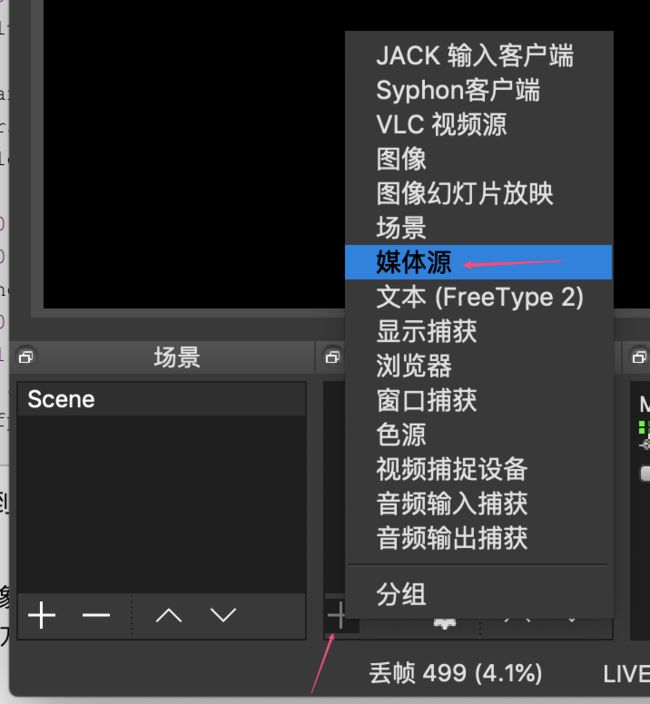
然后新建一个名称(随便输入)
选择本机视频文件
接下来是关键的部分,进入设置:
在串流->服务器这里,输入srs的地址:rtmp://srs_server_ip:1935/live (注意这里不要带livestream), 然后在串流密钥这里,才是输入livestream
设置好以后,就可以点击“开始推流”了。如果顺利,下面的状态栏,会显示一些实时数据:
3.2.2 摄像头推流
跟上面的其实差不多,区别只是添加“视频捕捉设备”
然后选择本机检测到的摄像头设备(比如:下图为mac笔记本自带的FaceTime HD Camera)
接下来的操作就一样了:
四、拉流测试
推荐使用开源的VLC播放器 (当然其它任何支持网络媒体源播放的player其实都行),File -> Open Network,输入地址 rtmp://srs_server_ip:1935/live/livestream
顺利的话,就可正常播放。